文章详情页
win7右下角显示星期几的方法
浏览:5日期:2023-02-25 16:06:15
一般我们在使用电脑的时候,位于电脑屏幕的右下角都会有一个时间的显示,而在我们的Win7系统中,右下角中就只有日期和时间的显示,而没有星期几。很多时候我们的工作,生活有一部分都是以“周”为单位进行计划的,是以只是看时间个日期,就会导致我们的周计划会被忘记。然而很多用户在使用Win7系统的时候,不知道怎么将星期几给显示出来,下面小编就将在Win7系统中显示星期几的操作方法分享给大家,希望能对大家有所帮助。
 操作方法
操作方法1、此时我们看到位于电脑屏幕右下角的时间,就只有年月日和时间的显示,却不没显示今天是星期几;

2、我们需点击位于电脑屏幕右下角的时间,然后在打开的时间窗口中点击“更改日期和时间设置”
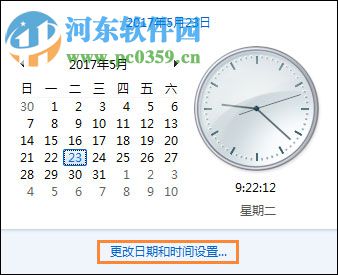
3、在打开的“日期和时间”的窗口中点击“更改日期和时间”的选项;
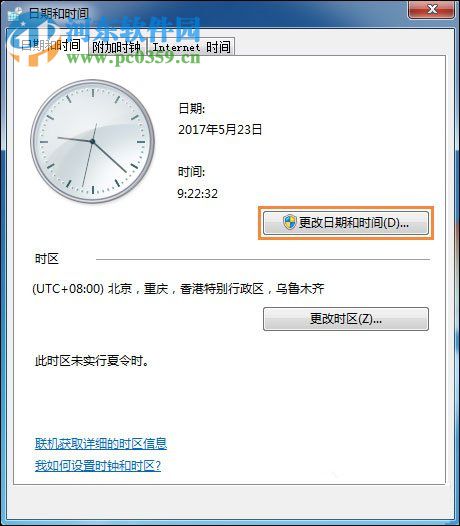
4、随后点击所打开窗口中的“更改日历设置”的按钮;
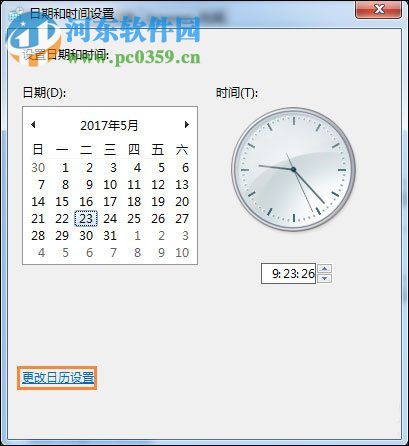
5、在进入到的“自定义格式”的窗口中,却换到“日期”的选项卡中,此时我们就可以对日期进行设定,如下图,将“短日期”设置为“dddd dd MMM”格式,随后点击确定;
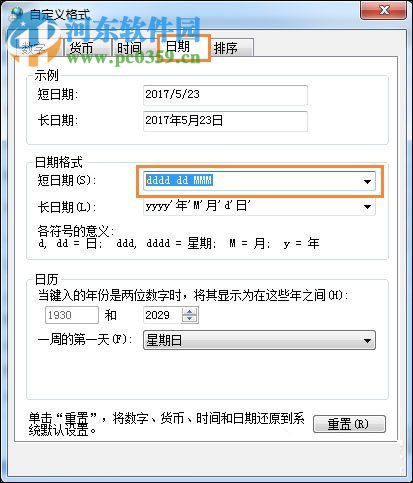
6、此时我们就可以看到电脑中的时间格式一应被更改了,而且还将今天星期几显示了出来。

以上就是关于在Win7系统显示时间中星期几的操作方法,只需按照上述的方法进行操作,就可以将时间的星期几设置出来,这样在工作中制定周计划时就会更加的清晰了。想获取更多的电脑操作方法及软件的使用教程,敬请关注好吧啦网,我们将竭诚为你解答。
上一条:WinXP ip地址查询的方法下一条:win7未识别网络解决方法
排行榜

 网公网安备
网公网安备